Průvodce synchronizací kontaktů iPhone s účtem Google
Různé / / August 18, 2022
iCloud je výchozí cloudové úložiště pro ukládání kontaktů na iPhone a jejich synchronizaci mezi iPadem a Macem. Můžete také přidat svůj účet Google pro přístup ke kontaktům na vašem iPhone. Problém však nastává, když na iPadu nebo Macu nevidíte kontakty svého účtu Google.

Když se kontakty mezi vašimi zařízeními Apple nesynchronizují, nemůžete přímo kontaktovat svou rodinu nebo přátele. Kdykoli budete chtít volat, psát SMS nebo volat FaceTime, jméno osoby se nezobrazí. Pomáhá také synchronizovat váš kontakt s vaším účtem Google jako zálohu. Je však nutné, aby se vaše kontakty na vašem iPhone synchronizovaly s účtem Google. Zde je průvodce synchronizací kontaktů iPhone s vaším účtem Google.
Proč byste měli synchronizovat svůj účet Google s iPhone?
Pokud přecházíte z Androidu na iPhone, synchronizace účtu Google pro přístup ke kontaktům je prvním krokem při nastavování iPhonu. Existuje také mnoho uživatelů, kteří mají e-mailové účty pro osobní a profesionální potřeby. Pokud máte u některého z nich účet Gmail, je dobré synchronizovat kontakty Google na iPhonu, iPadu a Macu. Pokud používáte pouze iPhone a máte problémy se synchronizací kontaktů, podívejte se na naši příručku
opravit kontakty Google, které se nesynchronizují na iPhone.Jak synchronizovat kontakty Google do vašeho iPhone
Po přidání účtu Google do vašeho iPhone musíte zkontrolovat, zda jste povolili synchronizaci kontaktů. Toto je první krok k zajištění přístupu ke všem kontaktům vašeho účtu Google z vašeho iPhone. Zde je návod, jak na to.
Krok 1: Otevřete na svém iPhonu aplikaci Nastavení.

Krok 2: Přejděte dolů a klepněte na Kontakty.

Krok 3: Klepněte na Účty.

Krok 4: Klepněte na Gmail.

Krok 5: Klepnutím na přepínač vedle položky Kontakty povolíte synchronizaci na vašem iPhone.

Krok 6: Zavřete aplikaci Nastavení, počkejte několik minut a otevřete aplikaci Kontakty, abyste zjistili, zda jsou kontakty vašeho účtu Google viditelné nebo ne.

Doporučujeme také zajistit, aby byl váš iPhone připojen k silné Wi-Fi síti, aby byl proces synchronizace kontaktů bezproblémový.
Zabývali jsme se také řešeními opravit kontakty iCloud, které se na iPhone nesynchronizují.
Jak zkontrolovat, zda je na Macu povolena synchronizace kontaktů Gmailu
Chcete-li zkontrolovat synchronizaci kontaktů Google na vašem iPadu, postupujte podle výše uvedeného postupu. Ale pokud máte Mac, zde je návod, jak povolit synchronizaci kontaktů Gmail.
Krok 1: Stisknutím Command + mezerník otevřete Spotlight Search a napište Systémové preference, a stiskněte Return.

Krok 2: Klikněte na Internetové účty.

Krok 3: Kliknutím na Google otevřete nastavení svého účtu Google.

Krok 4: Ujistěte se, že je vybrána možnost Kontakty. Pokud ne, klikněte na zaškrtávací políčko vedle něj a použijte změny.

Krok 5: Zavřete okno Nastavení, počkejte několik minut a otevřete Kontakty pomocí Spotlight Search na vašem Macu.

Krok 6: Kliknutím na možnost All Google v levém sloupci zobrazíte všechny své kontakty.

Případně můžete podle těchto kroků zkontrolovat synchronizaci kontaktů Google.
Krok 1: Stisknutím Command + mezerník otevřete Spotlight Search a napište kontakty, a stiskněte Return.

Krok 2: Klikněte na možnost Kontakty na panelu nabídek v levém horním rohu.

Krok 3: Ze seznamu možností vyberte Předvolby.

Krok 4: V okně Předvolby klikněte na Účty.

Krok 5: Klikněte na Google v nabídce vlevo v části Účty.

Krok 6: Zaškrtněte políčko vedle položky Povolit tento účet.

Zavřete okno Předvolby a vaše kontakty Google by se měly po několika minutách objevit v okně Kontakty.
Jak změnit výchozí účet pro ukládání nových kontaktů na iPhone
Pokud chcete místo použití iCloudu používat svůj účet Google k ukládání a synchronizaci kontaktů na iPhonu, zde je návod, jak změnit výchozí nastavení účtu.
Krok 1: Otevřete Nastavení na vašem iPhone.

Krok 2: Přejděte dolů a klepněte na Kontakty.

Krok 3: Vyberte možnost Výchozí účet.

Krok 4: Vyberte Gmail.
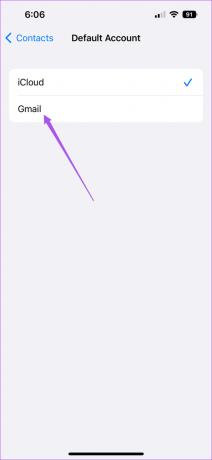
Stejné kroky můžete provést také pro svůj iPad. Kdykoli uložíte nový kontakt, automaticky se přidá do vašeho účtu Google a synchronizuje se mezi vašimi zařízeními přihlášenými k vašemu Gmailu.
Získejte snadný přístup ke kontaktům Google
Tyto kroky vám pomohou zajistit, aby byly všechny vaše kontakty Google dostupné ve všech zařízeních Apple. Pokud chcete odstranit kontakty Google ze svého iPhone, můžete se podívat na náš příspěvek, jak na to zastavte synchronizaci Kontaktů Google do vašeho iPhone. Také, pokud máte dva iPhony, máme příspěvek popisující kroky k synchronizovat kontakty z iPhone do iPhone.
Naposledy aktualizováno 17. srpna 2022
Výše uvedený článek může obsahovat přidružené odkazy, které pomáhají podporovat Guiding Tech. Nemá to však vliv na naši redakční integritu. Obsah zůstává nezaujatý a autentický.



